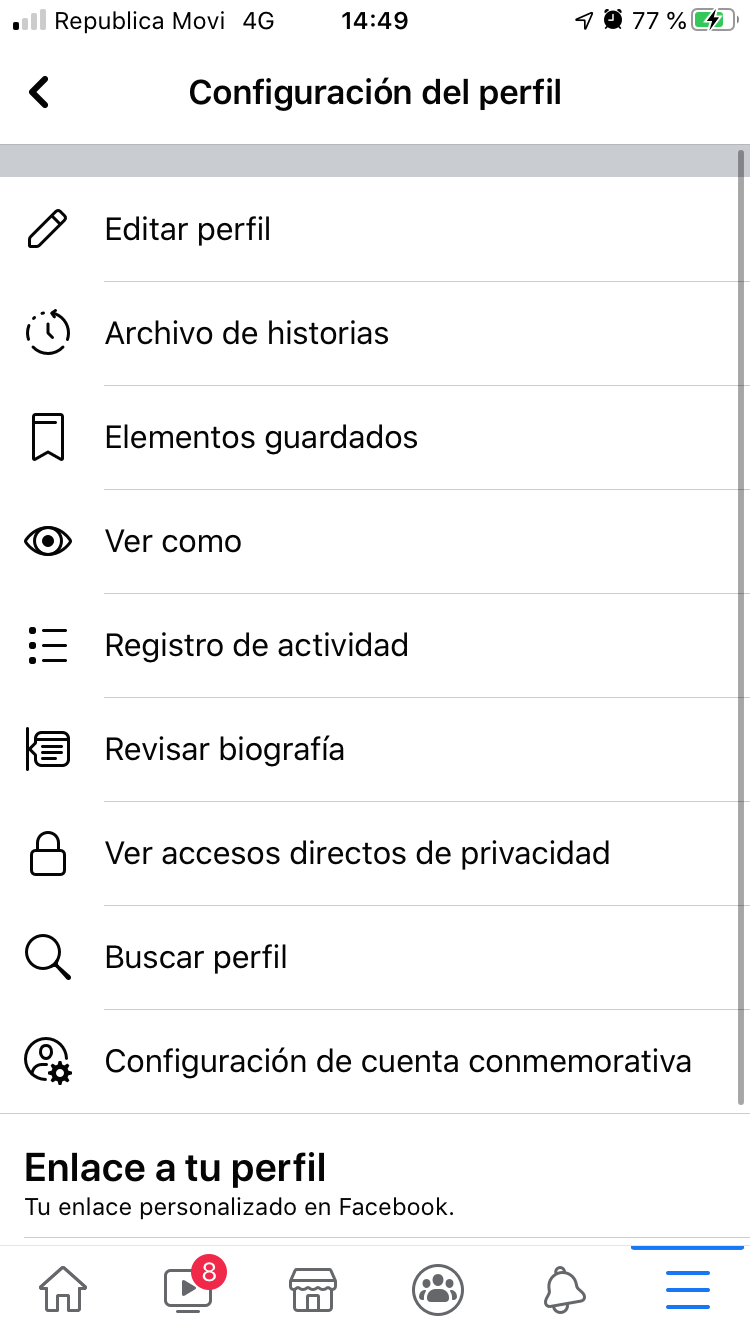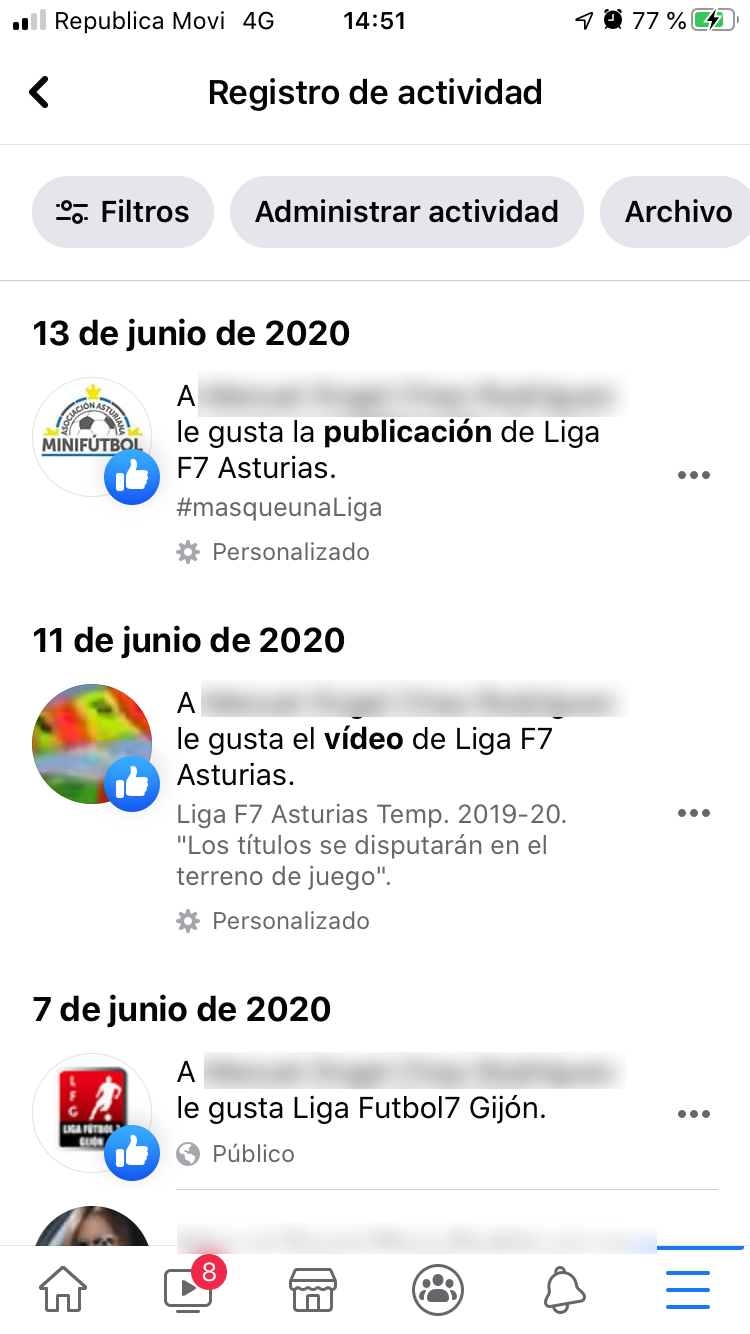Ovom prilikom objasnit ćemo vam što biste trebali učiniti da biste znali kako očistiti svoj dnevnik aktivnosti na Facebooku, novu opciju koju nam društvena mreža stavlja na raspolaganje kako bismo sav taj postupak proveli na brži i ugodniji način, bez morati ići po objavljivanju po izdanju odlučujući koje ste zainteresirani za brisanje ili skrivanje, tako da više neće biti vidljivi korisnicima, što će vam omogućiti da uštedite puno vremena prilikom upravljanja svojim korisničkim profilom na platformi.
Možda ćete morati ili želite da pokušate da izbrišete svoj Facebook korisnički profil, a radije biste to učinili bez brisanja cijelog sadržaja ili zatvaranja naloga, te da izgubite sve svoje prijatelje i razgovore i počnete ispočetka. Iz tog razloga, ovaj novi Facebook alat je savršena opcija, posebno imajući u vidu da se koristi iz mobilne aplikacije, na tako jednostavan način kao što ćemo objasniti u nastavku.
Na ovaj način možete na vrlo ugodan način izvesti cijeli postupak sa vlastitog pametnog telefona, bilo da on ima Android operativni sistem ili je iOS (Apple).
Kako korak po korak očistiti svoj dnevnik aktivnosti na Facebooku
Da bismo vam olakšali provođenje ovog postupka, objasnit ćemo vam kako očistiti svoj dnevnik aktivnosti na Facebooku, a mi ćemo to učiniti korak po korak, tako da ne možete sumnjati u to:
Prvo morate pristupiti svojoj Facebook aplikaciji na pametnom telefonu, gdje ćete prvo morati kliknuti na ikonu korisnički profil kako bi mu se pristupilo. Jednom kad uđete u to, morat ćete kliknite na dugme s tri elipse koji ćete pronaći na desnoj strani gumba Dodaj u historiju, koji je odmah ispod vašeg korisničkog imena na platformi.
Jednom kada pristupite, pristupit ćete sljedećoj slici na kojoj ćete moći vidjeti sve Postavke profila. Među njima ćete naći opciju Registar aktivnosti, na koju morate kliknuti.
Nakon što to učinite, pronaći ćete sljedeći prozor u kojem možete vidjeti svoje najnovije interakcije na dobro poznatoj društvenoj mreži, poredane po datumu i pokazujući vam lajkove koje ste dali stranicama, publikacijama itd.
Jednom kada se nađete u gore spomenutom dnevniku aktivnosti, vrijeme je da kliknete na Upravljanje aktivnostima, koji se nalazi na vrhu ekrana i koji će otvoriti mali prozor u kojem ćete morati kliknuti Tvoji postovi. Ovo je jedina opcija koja će vam pomoći da upravljate svojim publikacijama na platformi.
Kada pritisnete, vidjet ćete kako se počinje učitavati i sljedeći prozor Tvoji postovi. Na ovom popisu sa svim vašim publikacijama koje ste objavili na društvenoj mreži, a koje su poredane kronološkim redoslijedom, naći ćete vrstu objavljenog sadržaja i okvir na lijevoj strani na koji ćete morati kliknuti da odaberete sve one koji želite da uklonite sa svog računa.
Nakon što odaberete sve one koje želite izbrisati ili arhivirati, na dnu ćete pronaći dva gumba na koja možete kliknuti. Oni su pozvani Arhiva y Premjesti u otpad.
Na taj način možete odabrati želite li te publikacije jednostavno arhivirati tako da budu skrivene u vašem Facebook korisničkom profilu ili, naprotiv, želite da se one izbrišu. U svakom slučaju, Facebook ima sistem koji će vam omogućiti da požalite ako požalite što ste izbrisali neku publikaciju, jer će se ove slike automatski izbrisati tek nakon 30 dana ako niste odlučili da ih oporavite. U međuvremenu će biti skriveni.
S druge strane, to biste trebali znati u ovome Registar aktivnosti naći ćete opciju Filteri,, zahvaljujući kojoj možete odabrati želite li da određena vrsta sadržaja bude prikazana na ekranu, organizirana u kategorije ili u određenom datumskom rasponu. Ovo je savršeno da biste mogli mnogo brže doći do vrste sadržaja koju stvarno želite ukloniti sa svog Facebook računa.
Dakle, ako samo želite izbrisati ili sakriti neke vrste publikacija, to možete učiniti na mnogo brži način i bez potrebe da tražite jednu po jednu među svima njima, nešto vrlo zamorno ako ih imate mnogo.
Takođe, na vrhu ćete pronaći opcije Datoteka i otpad, koji će vam omogućiti da u bilo kojem trenutku pregledate publikacije koje ste odlučili arhivirati ili poslati u smeće svog računa. Na ovaj način ih možete vratiti ako to u nekom trenutku uzmete u obzir.
Na kraju, takođe treba imati na umu da imate mogućnost izvršavanja radnji na svakoj publikaciji na neovisan način.
U slučaju da to želite učiniti s weba, moći ćete doći do svog dnevnika aktivnosti slijedeći sličan postupak, odnosno odlaskom na svoj profil i klikom na dugme s tri točke koje će otvoriti izbornik u kojem ćete imati što odabrati Registar aktivnosti.
Međutim, trebali biste znati da ćete svaku publikaciju morati zasebno obrisati, jer u ovom slučaju ne postoji mogućnost odabira velikog broja njih i automatskog pristupanja njihovom arhiviranju ili uklanjanju. Iz tog razloga, poželjno je to učiniti s mobilnog telefona, jer ćete imati veću udobnost za provođenje cijelog ovog postupka.
To znači da više nemate izgovor da održavate svoj Facebook račun u savršenom stanju i brišete sve one publikacije koje iz ovog ili onog razloga više ne želite imati na svom profilu na dobro poznatoj društvenoj mreži. Dobar alat koji nudi kompanija Marka Zuckerberga.